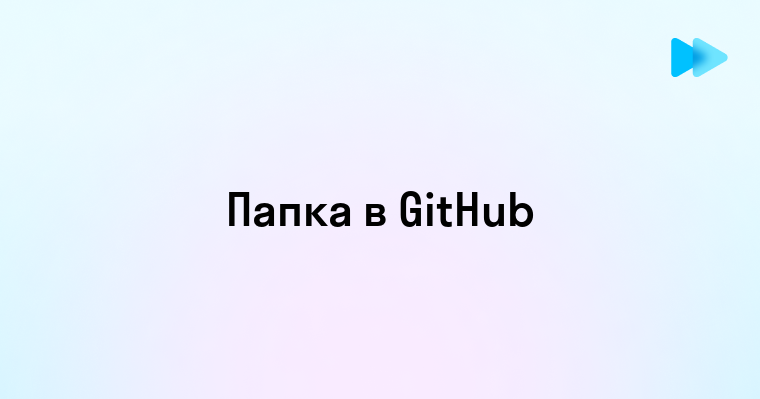Компьютер, зависающий на каждой второй операции, медленная загрузка программ и мучительные задержки при переключении между задачами — знакомая картина? В 90% случаев виновник этих проблем — недостаточный объем оперативной памяти. ОЗУ (RAM) — один из ключевых компонентов, определяющих быстродействие вашей системы, но парадоксально остающийся в тени процессоров и видеокарт. Разберемся, почему дополнительные 8 ГБ памяти могут радикально изменить ваш пользовательский опыт и как правильно диагностировать дефицит RAM в 2025 году. 🚀
ОЗУ: роль оперативной памяти в работе компьютера
Оперативная память (ОЗУ или RAM — Random Access Memory) — это временное хранилище данных, с которыми процессор работает в данный момент. В отличие от постоянного хранилища (HDD или SSD), оперативная память энергозависима: все данные исчезают при отключении питания. Именно поэтому RAM используется как "рабочий стол" компьютера — место, где размещаются активные программы и обрабатываемые файлы.
Принцип работы ОЗУ можно сравнить с записной книжкой на рабочем столе. Когда вам нужно быстро что-то посчитать или записать, вы не бежите к шкафу с документами (жесткий диск), а используете лежащий перед вами блокнот (RAM). Чем больше страниц в этом блокноте, тем больше информации вы можете одновременно держать "под рукой".
Андрей Соколов, системный администратор
Недавно столкнулся с показательным случаем. Директор по маркетингу жаловался на "безнадежно устаревший" ноутбук. Машина с процессором i7 и SSD дисками тормозила до невозможности — открытие файла Excel занимало до 40 секунд. IT-отдел уже приготовился оформлять заявку на новый MacBook Pro, когда я обратил внимание: в системе установлено всего 4 ГБ оперативной памяти.
В диспетчере задач было видно, что даже в режиме ожидания система использовала 3.8 ГБ RAM. Любое действие пользователя приводило к активному использованию файла подкачки на SSD, что и вызывало колоссальные задержки. Апгрейд до 16 ГБ RAM обошелся компании в 12% от стоимости нового ноутбука, а прирост производительности оказался феноменальным. "Новый ноутбук не нужен, магия какая-то," — сказал тогда маркетолог. Никакой магии — только понимание роли оперативной памяти.
Архитектурно ОЗУ занимает промежуточное положение между быстрыми, но малоемкими кэшами процессора и медленными, но объемными накопителями. Это создает иерархию памяти, где каждый следующий уровень медленнее, но вместительнее предыдущего:
| Тип памяти | Скорость доступа | Объем | Назначение |
| Регистры CPU | <1 нс | Байты | Текущие вычисления |
| Кэш L1 | ~1 нс | КБ | Наиболее часто используемые данные |
| Кэш L2/L3 | 3-15 нс | МБ | Промежуточное хранение |
| ОЗУ (RAM) | 50-100 нс | ГБ | Активные программы и данные |
| SSD | ~100 мкс | ТБ | Долговременное хранение |
| HDD | ~10 мс | ТБ | Архивное хранение |
Ключевые функции оперативной памяти в системе:
- Временное хранение кода программ — когда вы запускаете приложение, его исполняемый код загружается в RAM
- Буферизация данных — промежуточное хранение информации между операциями
- Обеспечение многозадачности — хранение состояния нескольких одновременно работающих программ
- Кэширование данных с диска — для ускорения повторного доступа
Без достаточного объема ОЗУ компьютер вынужден постоянно обмениваться данными с медленным накопителем через файл подкачки (своп-файл), что драматически снижает производительность. 💾
Как RAM влияет на скорость работы системы
Скорость работы компьютера определяется несколькими факторами, но оперативная память играет особую роль, поскольку служит "узким горлышком" во многих сценариях использования. Механизм влияния RAM на быстродействие системы многогранен и зависит от конкретных задач.
Наиболее очевидно влияние объема ОЗУ. Когда его недостаточно для хранения всех активных программ и данных, система начинает использовать файл подкачки на жестком диске. Даже современные SSD в 100-1000 раз медленнее оперативной памяти, что приводит к заметным задержкам. В 2025 году минимальным комфортным объемом RAM для повседневных задач считается 16 ГБ, а для профессиональной работы и игр — 32 ГБ и более.
Менее очевидно, но не менее важно влияние пропускной способности и латентности памяти. Современные процессоры способны обрабатывать огромные объемы данных, но они бесполезны, если память не успевает их доставлять. Аналогия: представьте супербыстрый конвейер, который простаивает в ожидании деталей.
Основные сценарии, где объем и скорость RAM критически влияют на производительность:
- Многозадачность — одновременная работа нескольких приложений
- Работа с большими файлами — редактирование видео, 3D-моделирование, научные расчеты
- Виртуализация — запуск виртуальных машин
- Игры — особенно современные AAA-тайтлы с открытым миром
- Веб-браузинг — при открытии множества вкладок (каждая может потреблять 100+ МБ)
Важно понимать, что увеличение объема RAM даст ощутимый прирост производительности только если именно оперативная память является узким местом системы. В противном случае средства лучше направить на апгрейд других компонентов.
Михаил Дорохов, технический консультант
Однажды ко мне обратился профессиональный фотограф с жалобой на "неприлично долгую" обработку RAW-файлов в Adobe Lightroom. Система у него была достаточно мощной: процессор AMD Ryzen 9, видеокарта RTX 3080, SSD Samsung 980 Pro. Казалось бы, где проблема?
Диагностика показала, что при работе с несколькими RAW-файлами (каждый по 50-60 МБ) система активно использовала файл подкачки, несмотря на установленные 16 ГБ RAM. Мониторинг выявил, что Lightroom и Photoshop вместе потребляли до 24 ГБ памяти при интенсивной обработке, а плагины и другие фоновые процессы добавляли еще несколько гигабайт.
После апгрейда до 64 ГБ DDR4-3600 время открытия и обработки тяжелых файлов сократилось в 3-4 раза. Фотограф был поражен разницей: "Раньше я шел пить кофе, пока загружался каталог с фотосессии. Теперь даже чашку не успеваю допить".
Этот случай наглядно демонстрирует, как профессиональные приложения могут требовать значительно больше RAM, чем указано в минимальных системных требованиях, особенно при работе с реальными проектами, а не демонстрационными примерами.
Для наглядности, сравним время выполнения типичных задач при различном объеме оперативной памяти (тесты на системе с Ryzen 7 7800X3D, RTX 4070, Windows 11, 2025 год):
| Задача | 8 ГБ RAM | 16 ГБ RAM | 32 ГБ RAM | 64 ГБ RAM |
| Запуск Windows + браузер | 28 сек | 22 сек | 21 сек | 21 сек |
| Открытие 50 вкладок Chrome | 75 сек* | 16 сек | 11 сек | 10 сек |
| Рендеринг 4K видео (5 мин) | 22 мин* | 8 мин | 7 мин | 7 мин |
| Загрузка уровня в AAA-игре | 48 сек* | 19 сек | 12 сек | 12 сек |
| Photoshop: обработка 100 фото | 17 мин* | 7 мин | 4 мин | 4 мин |
* Заметное использование файла подкачки, система становится малоотзывчивой.
Как видно из таблицы, увеличение RAM с 8 до 16 ГБ дает значительный прирост в большинстве задач, особенно при многозадачности. Дальнейший апгрейд до 32 ГБ приносит пользу в специфических сценариях, а 64 ГБ оправданы только для особо требовательных профессиональных задач. 🔄
Типы и характеристики современной оперативной памяти
На рынке 2025 года доминируют несколько типов оперативной памяти, каждый со своими преимуществами и ограничениями. Выбор правильного типа RAM не менее важен, чем его объем.
Основные типы ОЗУ, актуальные сегодня:
- DDR4 — до сих пор самый распространенный тип памяти, используемый в системах 2017-2022 годов выпуска
- DDR5 — современный стандарт, пришедший на смену DDR4, с существенно более высокой пропускной способностью
- LPDDR5/X — энергоэффективная версия для ноутбуков и мобильных устройств
- HBM3/HBM3E — высокопроизводительная память с трехмерной компоновкой, используемая в топовых видеокартах и серверах
Ключевые характеристики оперативной памяти, которые следует учитывать:
- Объем (GB) — физическое количество памяти
- Частота (MHz) — скорость работы модуля памяти
- Пропускная способность (GB/s) — количество данных, передаваемых за единицу времени
- Латентность (CL) — задержка доступа к данным, измеряемая в тактах
- Напряжение (V) — влияет на стабильность, энергопотребление и разгонный потенциал
- Профиль XMP/EXPO — предустановленные настройки для автоматического разгона
Сравнение основных типов памяти, доступных в 2025 году:
| Характеристика | DDR4 | DDR5 | LPDDR5X | HBM3E |
| Типичные частоты | 2400-4000 МГц | 4800-8000 МГц | 6400-8533 МГц | Эфф. 9600 МГц |
| Пропускная способность | До 32 ГБ/с | До 64 ГБ/с | До 68 ГБ/с | До 9.2 ТБ/с |
| Латентность (CL) | 16-22 | 36-46 | N/A | N/A |
| Рабочее напряжение | 1.2-1.5V | 1.1-1.35V | ~1.05V | ~1.1V |
| Каналы на модуль | 1 | 2 | 2 | 1024 бит |
| Макс. объем модуля | 32 ГБ | 128 ГБ | 32 ГБ | 24 ГБ/стек |
Важно понимать, что DDR5, несмотря на значительно более высокие частоты, может не обеспечивать пропорциональный прирост производительности из-за более высоких задержек. Однако в многопоточных задачах и при работе с большими объемами данных её преимущества очевидны.
При выборе памяти следует учитывать совместимость с материнской платой и процессором. Например, процессоры Intel 12-го поколения и новее, а также AMD на базе AM5 работают только с DDR5, в то время как AM4 поддерживает исключительно DDR4.
Еще один важный фактор — конфигурация памяти. Большинство современных платформ поддерживают двух- или четырехканальный режим работы. Например:
- 2×8 ГБ в двухканальном режиме > 1×16 ГБ в одноканальном
- 4×8 ГБ может работать эффективнее, чем 2×16 ГБ на некоторых платформах
- Серверные системы могут поддерживать 6- и 8-канальные конфигурации
Для геймеров и энтузиастов также важен разгонный потенциал памяти. Модули с чипами Samsung B-die или Hynix M-die традиционно считаются лучшими для разгона, хотя в 2025 году появились и другие перспективные варианты. 🎮
Признаки недостатка ОЗУ и методы диагностики
Недостаточный объем оперативной памяти проявляется в виде характерных симптомов, которые часто ошибочно списывают на другие компоненты. Распознать нехватку RAM можно по следующим признакам:
- Замедление работы системы при открытии нескольких приложений
- Длительная задержка при переключении между программами
- Сообщения о низком объеме памяти или рекомендации закрыть программы
- "Подвисания" при выполнении ресурсоемких задач
- Неожиданное закрытие программ операционной системой
- Постоянная активность жесткого диска (индикатор мигает почти непрерывно)
- Падение FPS в играх, особенно периодические "фризы"
Для точной диагностики недостатка RAM используйте следующие инструменты и методики:
- Диспетчер задач Windows (Ctrl+Shift+Esc) — во вкладке "Производительность" отображается текущая загрузка памяти
- Resource Monitor — предоставляет более детальную информацию об использовании RAM
- Task Manager в режиме "Больше сведений" — показывает потребление памяти каждым процессом
- RAMMap от Sysinternals — продвинутый инструмент для анализа использования RAM
- Мониторинг файла подкачки — высокая активность свидетельствует о нехватке физической памяти
Критические показатели, указывающие на недостаток оперативной памяти:
- Постоянная загрузка RAM >85-90% в обычном режиме работы
- Частое использование файла подкачки даже при выполнении повседневных задач
- Значение "Committed" близко к "Commit Limit" в Resource Monitor
- Высокое значение "Hard Page Faults" — свидетельство активного обмена с диском
Важно отличать нехватку RAM от других проблем с производительностью. Например, постоянная 100% загрузка CPU при невысоком использовании памяти указывает на проблемы с процессором, а не с объемом RAM.
Если у вас Windows 11, обратите внимание на новый инструмент оптимизации памяти в Task Manager, который показывает эффективность использования ОЗУ. Значение ниже 70% может указывать на необходимость увеличения объема памяти.
Примеры типичного потребления RAM различными приложениями в 2025 году:
- Windows 11 (минимум) — 2.5-3 ГБ
- Chrome/Edge с 10 вкладками — 1.5-2.5 ГБ
- Microsoft Office (Word, Excel, PowerPoint) — 0.5-1 ГБ на приложение
- Adobe Photoshop с 4K изображением — 2-4 ГБ
- Adobe Premiere Pro при редактировании 4K видео — 8-16 ГБ
- Современная AAA-игра — 8-16 ГБ
- Виртуальная машина — от 4 ГБ (зависит от ОС)
Помните, что операционная система активно кэширует данные в свободной памяти, поэтому высокий процент использования RAM сам по себе не является проблемой. Проблема возникает, когда система вынуждена активно использовать файл подкачки из-за нехватки физической памяти. 🔍
Увеличение RAM для улучшения производительности
Апгрейд оперативной памяти — один из самых экономически эффективных способов повысить производительность компьютера. В отличие от замены процессора или видеокарты, увеличение объема RAM часто не требует замены других компонентов и дает ощутимый прирост в повседневных задачах.
Прежде чем приступать к апгрейду, необходимо определить технические ограничения вашей системы:
- Максимальный поддерживаемый объем RAM — зависит от материнской платы и процессора
- Тип памяти — DDR3, DDR4 или DDR5 (несовместимы между собой)
- Количество слотов памяти — обычно 2 или 4 на десктопах, часто впаянная память на ноутбуках
- Максимальная поддерживаемая частота — определяется материнской платой и процессором
- Возможность смешивания модулей — разные модули могут работать на частоте самого медленного
Стратегии апгрейда в зависимости от текущей конфигурации:
| Текущая конфигурация | Оптимальная стратегия апгрейда | Ожидаемый прирост |
| 1×8 ГБ (одноканальный режим) | Добавить еще 1×8 ГБ (переход в двухканальный режим) | 20-40% в многозадачности, 15-30% в играх |
| 2×4 ГБ (8 ГБ всего) | Заменить на 2×8 ГБ или 2×16 ГБ | 30-50% в тяжелых задачах |
| 2×8 ГБ (16 ГБ всего) | Добавить еще 2×8 ГБ или заменить на 2×16 ГБ | 10-25% при профессиональном использовании |
| 4×4 ГБ (16 ГБ всего) | Заменить на 4×8 ГБ или 2×16 ГБ | 15-30% в ресурсоемких приложениях |
| 2×16 ГБ (32 ГБ всего) | Апгрейд оправдан только для специфических задач | 0-10% для большинства пользователей |
При выборе новых модулей памяти обратите внимание на следующие параметры:
- Совместимость — проверьте QVL (Qualified Vendor List) вашей материнской платы
- Тайминги — более низкие значения CL (CAS Latency) обеспечивают лучшую отзывчивость
- Профили XMP/EXPO — облегчают настройку разгона памяти
- Чипы памяти — Samsung B-die и Micron E-die считаются лучшими для разгона
- Соотношение цена/производительность — не переплачивайте за предельные частоты
Особенности установки и настройки новой памяти:
- Для активации двухканального режима устанавливайте идентичные модули в соответствующие слоты (обычно A2+B2)
- После установки новой памяти может потребоваться активация XMP/EXPO профиля в BIOS
- При возникновении проблем со стабильностью попробуйте немного увеличить напряжение памяти
- Современные процессоры AMD особенно чувствительны к частоте и тайминам RAM
- На DDR5 системах обратите внимание на Gear режим — Gear 1 обеспечивает лучшую производительность
Дополнительные способы оптимизации использования оперативной памяти:
- Отключение ненужных служб и автозагрузки — используйте msconfig и Task Manager
- Оптимизация файла подкачки — установка на быстрый SSD с размером 1.5-2× от объема RAM
- Использование легковесных альтернатив программ — например, Firefox вместо Chrome
- Регулярная перезагрузка — помогает освободить память от "утечек"
- Мониторинг фоновых процессов — выявление и устранение "пожирателей памяти"
Помните, что для некоторых устройств (особенно ультрабуков и компактных ноутбуков) апгрейд RAM может быть невозможен из-за впаянной памяти. В таких случаях единственным решением является приобретение нового устройства с большим объемом оперативной памяти. 💻
Оперативная память — не просто компонент компьютера, а критический ресурс, определяющий комфорт использования системы. Правильно подобранный объем и тип RAM позволяет раскрыть потенциал остальных компонентов, будь то мощный процессор или быстрый SSD. Вложения в апгрейд памяти обычно дают наибольшую отдачу на единицу затрат по сравнению с другими компонентами. Диагностируйте потребности вашей системы, учитывайте характер задач и не экономьте на RAM — это фундамент производительности современного компьютера.